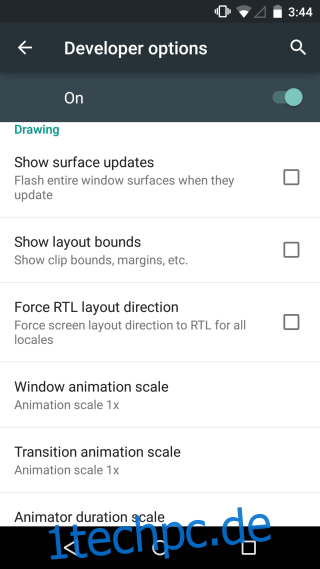Linkshänder zu sein ist in manchen Gesellschaften ein Stigma. Oft werden Ihnen soziale Konstruktionen, religiöse Überzeugungen oder sogar veraltete wissenschaftliche Forschungen sagen, dass es nicht gut ist, Linkshänder zu sein. Alltägliche Gebrauchsgegenstände wie beringte Notizbücher und Scheren sind für die Nutzung durch 90 % der Bevölkerung bestimmt, die Rechtshänder sind. Man könnte meinen, dass mit immer mehr Fortschritten in der Technologie die Dinge für Menschen mit unterschiedlichen Bedürfnissen einfacher werden, aber selbst Smartphones sind für die überwiegende Mehrheit der Rechtshänder gedacht, mit wenig Rücksicht auf Linkshänder und würde es genießen, mit einer Hand zu schreiben, genau wie der Rest von uns. Für Android-Benutzer gibt es tatsächlich Hoffnung, denn eine integrierte Entwicklerfunktion ermöglicht es Benutzern, einen Rechts-nach-Links-Modus zu aktivieren, der alles umdreht, z Seiten und Benachrichtigungen werden gewischt.
Da die Option nur verfügbar ist, wenn Sie Entwickleroptionen aktiviert haben, müssen Sie sie zuerst aktivieren. Es ist super einfach und erfordert nichts weiter als Ihr Gerät. Gehen Sie zur App Einstellungen und tippen Sie auf Über das Telefon. Scrollen Sie nach unten und tippen Sie sieben Mal auf die Build-Nummer. Sie sehen eine Warnmeldung auf dem Bildschirm, wenn die Entwickleroptionen aktiviert wurden. Kehren Sie zum Hauptbildschirm der App „Einstellungen“ zurück und Sie werden sehen, dass Entwickleroptionen direkt über dem Abschnitt „Über das Telefon“ angezeigt werden.
Scrollen Sie in den Entwickleroptionen nach unten zum Abschnitt Zeichnung und aktivieren Sie die Option RTL-Layoutrichtung erzwingen.
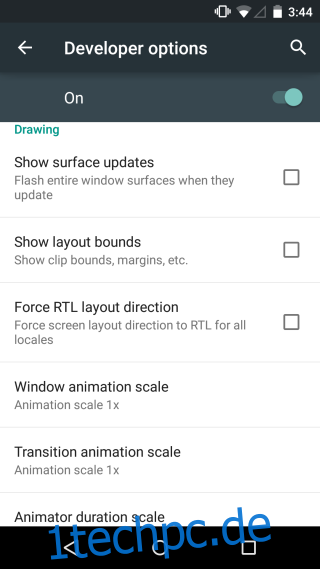
Ihr Bildschirm sieht wie in den folgenden Screenshots aus. Die Softkeys wechseln die Seiten, ebenso wie die Symbole in der Statusleiste. Gehen Sie zu Ihrem Startbildschirm und wischen Sie zwischen den Seiten. Sie haben geändert, in welche Richtung sie wischen.

Leider funktioniert dies nicht für Apps; Sie behalten die Richtung, in die sie gewischt werden müssen, um Menüs und Navigationsleisten aufzurufen, was bedeutet, dass dies keine vollständige Lösung ist. Es betrifft jedoch die Standard-Apps, einschließlich Hangouts und die Dialer-App, die die grundlegenden Funktionen Ihres Telefons (Nachrichten und Anrufe) erheblich vereinfachen.